เมื่อคุณจัดการประชุมทางวิดีโอ Zoom ให้คาดหวังสิ่งที่ไม่คาดคิดเสมอ ดังคำกล่าวที่ว่า สิ่งใดที่ผิดพลาดได้ก็จะผิดพลาด จึงเป็นการดีที่สุดที่จะปิดเสียงผู้เข้าร่วมทั้งหมดโดยอัตโนมัติเมื่อพวกเขา เข้าร่วมการประชุม. จากนั้นคุณสามารถเปิดเสียงได้ขณะที่พวกเขาขึ้นสู่พื้น ทำตามขั้นตอนด้านล่างเพื่อให้งานสำเร็จลุล่วง
วิธีปิดเสียงผู้เข้าร่วมตามค่าเริ่มต้นบน Zoom
หากต้องการปิดเสียงผู้เข้าร่วมทั้งหมดโดยอัตโนมัติเมื่อเข้าร่วมการประชุม คุณต้องเป็นเจ้าของบัญชีหรือมีสิทธิ์ของผู้ดูแลระบบ หากคุณเป็นผู้เข้าร่วมการประชุม คุณจะไม่สามารถปิดเสียงผู้อื่นได้
ปิดเสียงผู้เข้าร่วมเมื่อกำหนดเวลาการประชุม
- เปิดตัวซูมและกด กำหนดการ ปุ่ม.
- เลื่อนลงไปที่ ตัวเลือกขั้นสูง.
- เลือก ปิดเสียงผู้เข้าร่วมเมื่อเข้าร่วม.
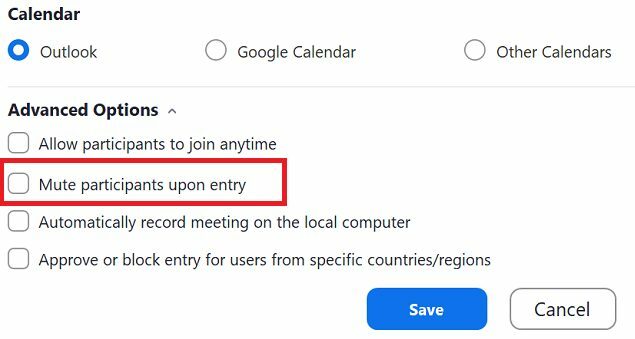
- บันทึกการเปลี่ยนแปลง
วิธีปิดเสียงผู้ใช้ทั้งหมดโดยอัตโนมัติในการตั้งค่าบัญชี
- ล็อกอินเข้าสู่เว็บพอร์ทัล Zoom ด้วยบัญชีผู้ดูแลระบบของคุณ
- ไปที่ การจัดการบัญชี.
- เลือก การตั้งค่าบัญชี.
- คลิกที่ การประชุม แท็บ
- เลื่อนลงไปที่ กำหนดการประชุม.
- เลื่อนลงไปเรื่อย ๆ จนกว่าคุณจะพบตัวเลือกที่ระบุว่า ปิดเสียงผู้เข้าร่วมทั้งหมดเมื่อเข้าร่วมการประชุม.
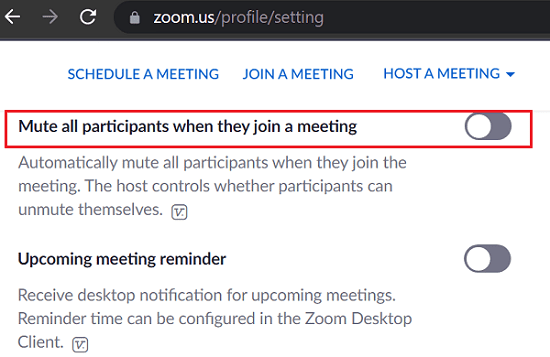
- ยืนยันการเลือกของคุณหากได้รับแจ้ง
หากคุณต้องการบังคับการตั้งค่านี้กับผู้ใช้ทั้งหมดในบัญชีของคุณ ให้คลิกที่ไอคอนแม่กุญแจ
วิธีปิดเสียงกลุ่มผู้ใช้โดยอัตโนมัติ
- ลงชื่อเข้าใช้เว็บพอร์ทัล Zoom โดยใช้บัญชีผู้ดูแลระบบของคุณ
- ไปที่ การจัดการผู้ใช้.
- จากนั้นเลือก การจัดการกลุ่ม.
- คลิกที่ชื่อกลุ่ม
- คลิกที่ การประชุม แท็บ
- สลับกับตัวเลือกที่ระบุว่า ปิดเสียงผู้เข้าร่วมทั้งหมดเมื่อเข้าร่วมการประชุม.
บทสรุป
หากต้องการปิดเสียงผู้เข้าร่วมการประชุม Zoom โดยอัตโนมัติ ให้กำหนดเวลาการประชุม ไปที่ "ตัวเลือกขั้นสูง" แล้วเลือก "ปิดเสียงผู้เข้าร่วมเมื่อเข้ามา" หรือคุณสามารถเข้าสู่ระบบเว็บพอร์ทัล Zoom ไปที่ "การตั้งค่าบัญชี" และเปิดตัวเลือกที่ระบุว่า "ปิดเสียงผู้เข้าร่วมทั้งหมดเมื่อเข้าร่วม ประชุม."
คุณปิดเสียงผู้เข้าร่วมทั้งหมดเสมอเมื่อเข้าร่วมการประชุมหรือไม่ แจ้งให้เราทราบในความคิดเห็นด้านล่าง